ロリポップで使用している独自ドメインでメールアドレスを使っていると、Gmailに送信する場合のみ「Undelivered Mail Returned to Sender」というメールが返ってきてしまう場合があります。
特徴としては、他の独自ドメインのメールなどには送信ができて、Gmailのみ送信ができない、という場合です。
独自ドメインメールがGmailに送信できない理由
考えられる原因としては
- 送信先のアドレスが存在しない(入力を間違った)
- 送信元の受信ボックスがいっぱいである
なども考えられますが、今回、複数のGmailアドレスに送信しても同じようにエラーメールが返ってきましたので、原因はそれ以外、ということになります。
「Undelivered Mail Returned to Sender」のメールは基本的には英文のメールで、詳しくはこちらを見てね、という感じで https://support.google.com/mail/answer/81126#authentication へのアナウンスがあります。
こちらを読むと要は「メール認証が必要だ」ということです。
Gmailでは、なりすましメールやフィッシングメールなどから受信者を保護するため、「メール認証」されていないドメインのメールをはじくことがあります。
要は自分が使っている独自ドメインがGmailが怪しんでいるから、「メール認証」の設定をしてね、ということになります。
ロリポップにも同じ現象についてサポートで言及しています。
↓参考
Gmail宛にメールが送信できません
https://support.lolipop.jp/hc/ja/articles/4664555243411
https://support.google.com/mail/answer/81126#authentication というURLが記載されたエラーメールが届きました
https://support.lolipop.jp/hc/ja/articles/21946925094675
独自ドメインにSPF設定を施す
独自ドメインを使ったメールでGmailに送信すると、エラーメールが返ってきてしまう場合の対処法は、要はSPF設定にて、「このドメインは怪しくないよ!」とお知らせしてあげることです。
ムームードメインにてSPF設定をするのは簡単です。
ロリポップのサポートページにも記載があります。
SPFとは?SPFの仕組みとSPFレコードの設定方法について解説します
ムームードメインでのSPFレコード設定方法
- ムームードメインのコントロールパネル→ムームーDNSを開く
- 独自ドメインの一覧から設定したいドメインを選択し、「変更」をクリック
- 画面の下の方にある「カスタム設定」をクリック
- カスタム設定入力の「種別」を「TXT」にして、「内容」の欄に設定したい内容を記述。
メールサービスとしてロリポップを使いたい場合は
v=spf1 include:_spf.lolipop.jp ~all
を入力します。 - 「サブドメイン」の欄と「優先度」の欄は空白でOK
- 最後にセットアップ情報変更をクリックします。
設定後、少しタイムラグがあるかもしれませんが、おおむね1時間ほど待てば、SPFレコードの設定は反映されるはずです。(体感的にはすぐに反映した感)
お名前ドットコムにてSPF設定をする場合
紐づけしている独自ドメインがムームードメインではなく、お名前ドットコムであっても、SPF設定に代わりはありません。
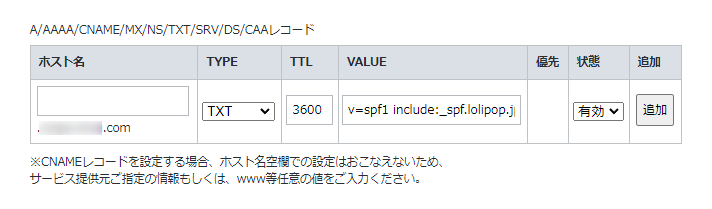
お名前ドットコムの管理画面→DNS設定/転送設定から、設定したいドメインを選び「次へ」とし、次画面の「DNSレコード設定を利用する」をクリックすると、上記の入力画面が出ます。
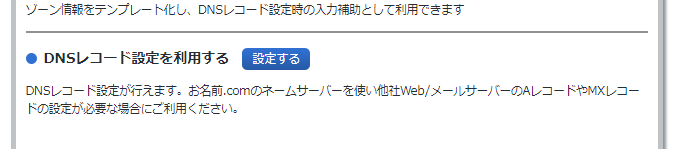
SPF設定を追加したら、最後に保存をしますと、SPF設定が完了します。
SPF設定をしたら再度Gmailへ送信してみよう
SPF設定後、体感的にはすぐに設定が反映されているはずですが、少し時間を置いた後、再度Gmailへ送信をテストしてみてください。
ロリポップのウェブメールからでもOK。
それまで送信ができなかったものも、SPF設定が反映すると受信し始めたりもします。
これで送受信ができるようになったら、独自ドメインからのメール設定は完了です!
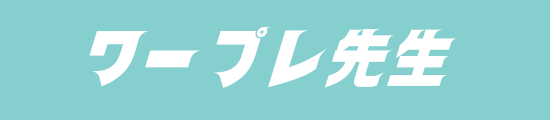
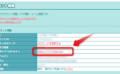
コメント